Работа с входящими документами
Подписание полученного формализованного документа
Пользователь модуля должен принять решение по поступившему на подпись документу: подписать или отказать.
|
-
Откройте документ со статусом обмена в Журнале обмена ЮЗДО:
Получен на подпись от контрагента. -
Заполните информацию о покупателе на странице Подписание. Не требуется для отказа в подписании.
-
Нажмите кнопку на ленте карточки для принятия решения по документу:
-
Подписать документ — для подписания документа. При этом нужно будет выбрать сертификат квалифицированной подписи, которым будут подписаны файлы документа.
 Рисунок 1. Выбор сертификата электронной подписи
Рисунок 1. Выбор сертификата электронной подписи -
Отказать в подписании — для отказа от подписания полученного документа. При этом нужно будет указать причину отказа.
 Рисунок 2. Указание причины отказа от подписания документа
Рисунок 2. Указание причины отказа от подписания документаОтветная подпись (или отказ) будет отправлена контрагенту после обработки процессами модуля (БП Отправка сообщений ЮЗДО). После этого статус документа сменится на
Отправлена ответная подпись контрагентуилиОтправлен отказ от подписи контрагентусоответственно.
-
Подписание с помощью МЧД
При подписании документа можно использовать МЧД. В зависимости от настроек, выполненных администратором, МЧД может быть желательна, обязательна или не требоваться.
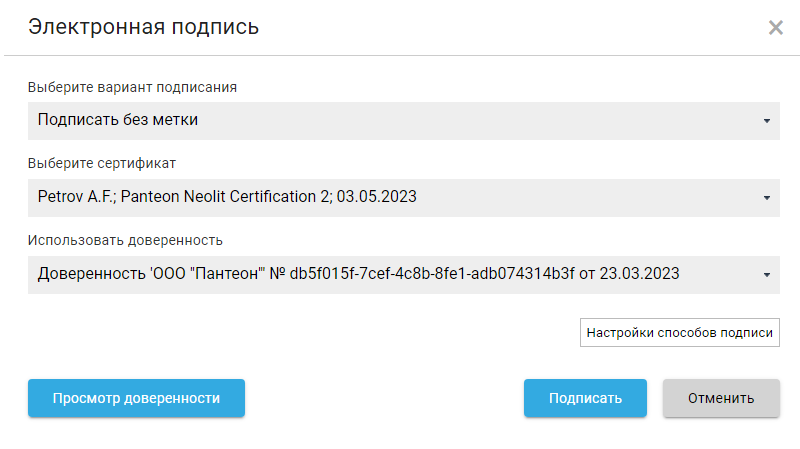
-
Нажмите на кнопку
 и в раскрывающемся меню выберите Подписать.
и в раскрывающемся меню выберите Подписать. Рисунок 4. Меню кнопки подписания
Рисунок 4. Меню кнопки подписания -
В окне Электронная подпись выберите сертификат ЭП и доверенность из раскрывающегося списка.
Список доступных доверенностей не отображается, если не выбран сертификат. Доступные для пользователя доверенности выбираются по специальному алгоритму, см. подробнее руководство по настройке системы.
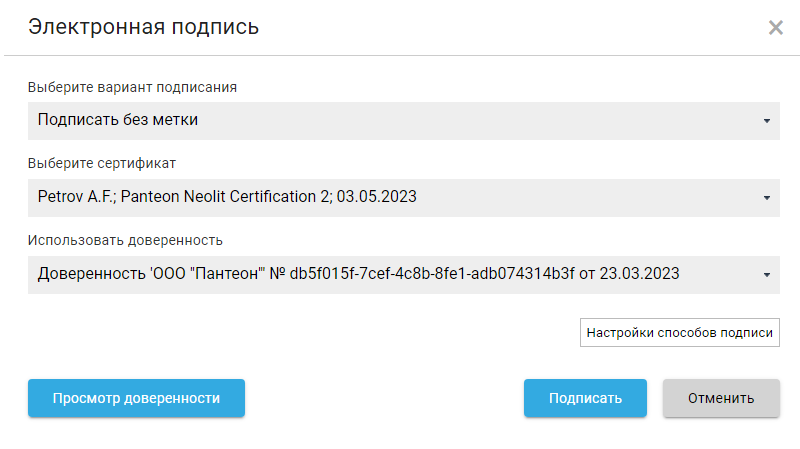 Рисунок 5. Использовать доверенность при подписании
Рисунок 5. Использовать доверенность при подписании -
Выбранную доверенность можно просмотреть, нажав на кнопку Просмотр доверенности.
 Рисунок 6. Просмотр информации об МЧД
Рисунок 6. Просмотр информации об МЧДКнопка будет заблокирована, если доверенность не выбрана. При использовании простой подписи кнопка и список доступных МЧД не отображаются.
-
Если подходящие МЧД не были найдены, будет выдано соответствующее сообщение.
Запрос на уточнение
Покупатель может запросить у продавца уточнение полученного документа, если в документе были обнаружены ошибки. Запрос может быть выполнен после подтверждения получения извещения.
После отправки запроса на уточнение возможность подписания и аннулирования документа будет заблокирована — дальнейший документооборот с использованием данного документа будет приостановлен. Если документ подписан или подписание не требуется, возможность аннулирования после отправки запроса не блокируется.
-
Откройте полученный документ.
-
Нажмите кнопку Запросить уточнение на ленте карточки. Будет предложено указать комментарий к уточнению.
 Рисунок 7. Запрос уточнения
Рисунок 7. Запрос уточнения -
Укажите комментарий и нажмите кнопку ОК. Будет предложено выбрать сертификат для подписания запроса на уточнение.
-
Выберите квалифицированный сертификат и нажмите ОК.
Запрос будет отправлен контрагенту после обработки процессами модуля (БП Отправка сообщений ЮЗДО). После этого статус документа сменится на
Отправлен запрос на уточнение.
Контрагент может создать исправление или корректировку документа. Исправление или корректировка поступит в виде отдельного входящего документа, ссылка на который будет добавлена в документ, по которому было запрошено уточнение.

 НАШЛИ ОШИБКУ?
НАШЛИ ОШИБКУ?